Sellest probleemist mööda hiilimiseks keelake PowerPointis kaitstud vaated
- PowerPoint leidis sisutõrkega seotud probleemi, mis ei lase teil faili avada.
- Viga võivad põhjustada rikutud PowerPointi failid ja failide turvaprobleemid.
- Viga ilmub pptx-failides, samuti Outlooki manustes ja OneDrive'is.
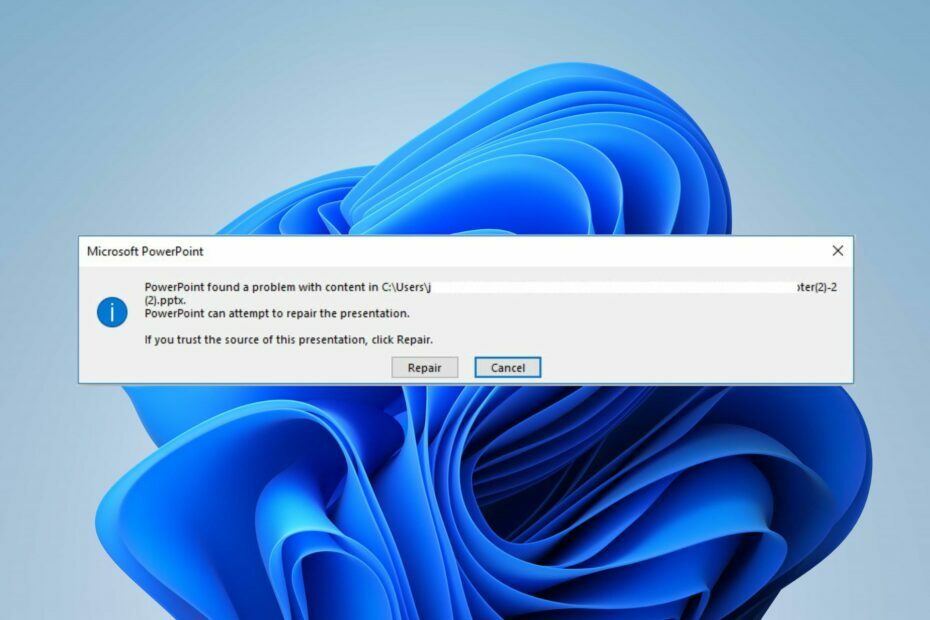
XINSTALLIMINE Klõpsates ALLALAADIMISE FAILIL
- Laadige alla Fortect ja installige see arvutis.
- Käivitage tööriista skannimisprotsess rikutud failide otsimiseks, mis on teie probleemi allikaks.
- Paremklõpsake Alusta remonti et tööriist saaks käivitada fikseerimisalgoritmi.
- Fortecti on alla laadinud 0 lugejad sel kuul.
Paljud kasutajad, kes kasutavad PowerPointi, tekkisid arvutis sisuvea tõttu. Viga võib ilmneda siis, kui faili või PowerPointi esitluse sisuga on probleeme. Seetõttu kirjeldatakse selles artiklis vea põhjust ja lahendusi.
Samuti saate vaadata meie juhendit, mis käsitleb selle parandamist PowerPoint ei saa valitud failist videot sisestada viga teie arvutis.
Miks PowerPoint leidis sisuga probleemi?
- Esitluse elemendid, mis rikuvad turvasätteid, võivad vallandada vea.
- Avatav fail on sünkroonitud kaustas (nt OneDrive, Dropbox) või varundustarkvara jälgib kausta.
- Rikutud PowerPointi failid võib esitluse avamisel põhjustada vigu.
- Ühilduvusprobleemid võivad põhjustada tõrke, kui PowerPointi fail loodi muus versioonis.
- See võib juhtuda, kui faili hostimiskausta pole PowerPointi usaldusloendis olemas.
Kuidas lahendada PowerPoint, mis leidis sisuveaga seotud probleemi?
Enne täpsemate tõrkeotsingu sammude proovimist proovige järgmisi eelkontrolle.
- Protsessi värskendamiseks ja seda mõjutavate ajutiste probleemide lahendamiseks sulgege ja avage see uuesti arvutis.
- Kontrollige ja installige PowerPointi uusim versioon, et lahendada aegunud versiooni vigu ja ühilduvusprobleeme.
- Salvestage esitluse koopia erineva failinime või vorminguga (nt PPTX kuni PPT) ja proovige see uuesti avada.
- Keelake kõik hiljuti installitud kolmanda osapoole lisandmoodulid või pistikprogrammid ja vaadake, kas viga on lahendatud.
- Proovige avada fail teises arvutis, et näha, kas probleem on seadmespetsiifiline või püsib ka teistes seadmetes.
1. Keela kaitstud vaated PowerPointis
- Avage oma arvutis PowerPoint.
- Klõpsake nuppu Fail vahekaart PowerPointi akna vasakus ülanurgas ja valige Valikud.

- Klõpsake nuppu Usalduskeskus vasakpoolses servas olevat vahekaarti, seejärel puudutage nuppu Usalduskeskuse seaded nuppu paremal paanil.

- Valige Kaitstud vaade vasakpoolsete valikute hulgast. Tühjendage lehe paremas servas kolme stsenaariumi ruudud keelake kaitstud vaade.
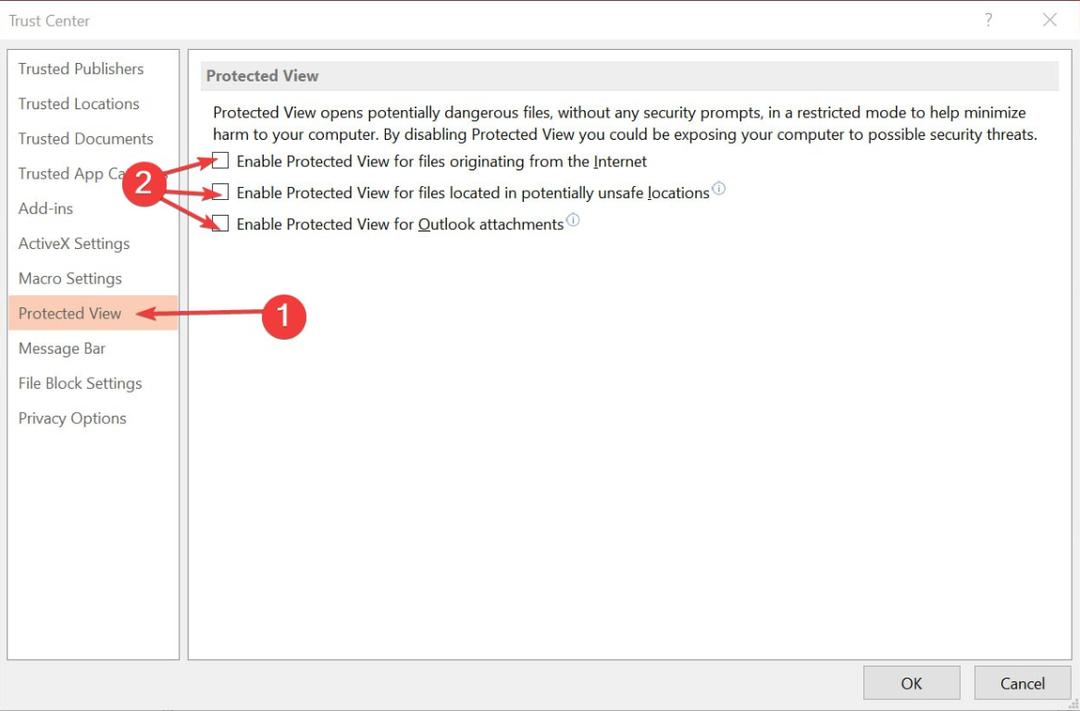
- Klõpsake Okei muudatuste rakendamiseks ja usalduskeskuse dialoogiboksi sulgemiseks.
- Taaskäivitage PowerPoint ja kontrollige, kas pääsete sisule ilma vigadeta juurde.
Pärast kaitstud vaate keelamist ei ava PowerPoint enam kaitstud vaate režiimis faile nende stsenaariumide puhul, mille olete märkimata jätnud. Millegi kohta lugema PowerPoint ei avane Windowsis ja viise selle parandamiseks.
2. Lisage faili asukoht usaldusnimekirja
- Käivitage oma arvutis PowerPoint.
- Puudutage nuppu Fail vahekaarti vasakus ülanurgas ja valige Valikud.

- Puudutage nuppu Usalduskeskus vasakpoolset vahekaarti, seejärel klõpsake paremal nuppu Usalduskeskuse sätted.

- Valige Usaldusväärsed asukohad vasakpoolsel paanil rippmenüüst ja klõpsake nuppu Lisa uus asukoht nuppu.

- Klõpsake dialoogiboksis Microsoft Office'i usaldusväärne asukoht nuppu Sirvige nuppu, et valida selle faili kausta asukoht, mille soovite usaldusnimekirja lisada, seejärel klõpsake nuppu Okei.
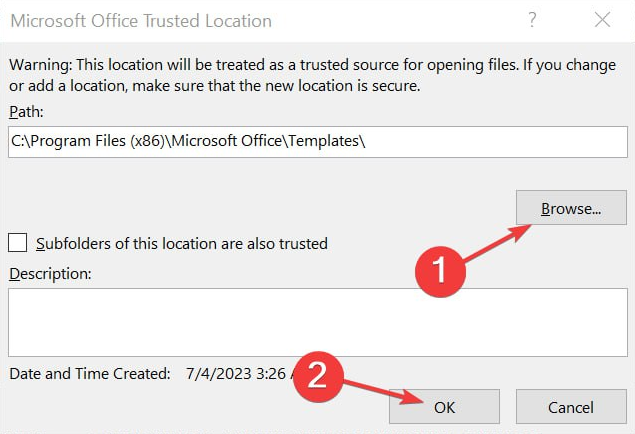
- Salvestage muudatused ja vaadake, kas viga püsib.
Eksperdi nõuanne:
SPONSEERITUD
Mõnda arvutiprobleemi on raske lahendada, eriti kui tegemist on puuduvate või rikutud Windowsi süsteemifailide ja hoidlatega.
Kasutage kindlasti spetsiaalset tööriista, nt Fortect, mis skannib ja asendab teie katkised failid oma hoidlast värskete versioonidega.
Faili asukoha lisamine usaldusloendisse võimaldab avada faile määratud kaustast ilma vaatamispiiranguteta.
3. Teisaldage fail sünkroonitud kaustast välja
- Minge sünkroonitud kataloogi, kuhu olete faili praegu salvestanud.
- Paremklõpsake failil, valige Lõika rippmenüüst või vajutage Ctrl + X.
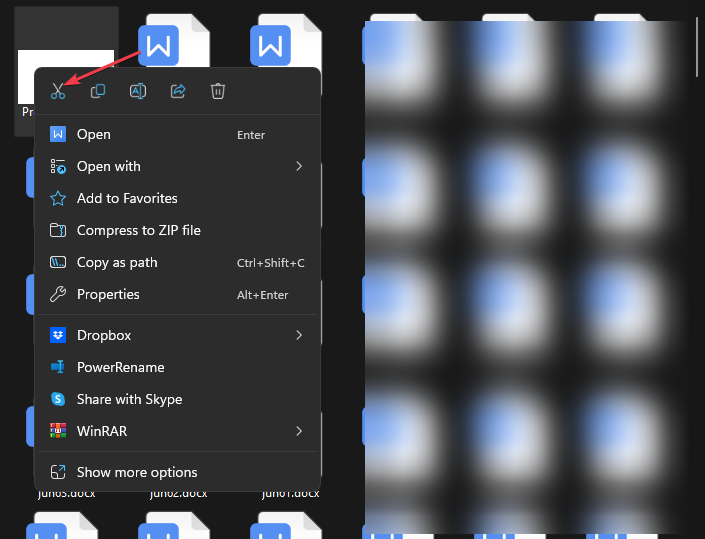
- Minge mis tahes tavalisse kataloogi, paremklõpsake ja vajutage Ctrl + V faili kleepimiseks mõnda teise kausta.
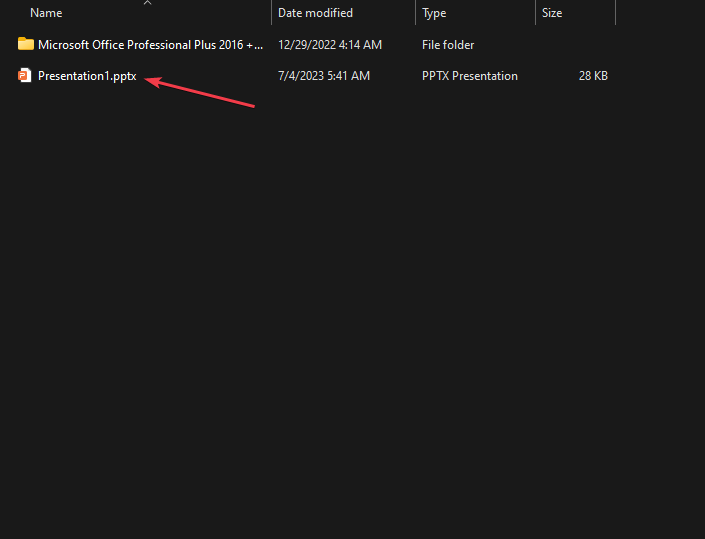
- Proovige fail avada ja kontrollida, kas tõrge ilmub.
Ülaltoodud toimingud muudavad faili kättesaadavaks teises kaustas, mida sünkroonimine või muud varundusteenused ei mõjuta. PowerPointil tekkis sisuga probleem viga kaob.
- RSAT ei installi Windows 10-sse? Parandage see kolme sammuga
- Suumi veakood 10002: mis see on ja kuidas seda parandada
- Mis on Uiwatchdog.exe ja kuidas selle süsteemivigu parandada
- Kas te ei saa GroupMe-sse vestlust laadida? Kuidas seda parandada
- Mis on Qhsafetray.exe ja kuidas selle rakendusvigu parandada?
4. Deblokeerige faili turvasuvand
- Paremklõpsake failil ja valige Omadused rippmenüüst.

- Mine lehele Kindral aknas valige Turvalisus sakk allosas, seejärel klõpsake Deblokeerige.

- Käivitage PowerPoint ja kontrollige, kas saate faili avada.
Pptx-faili turvasuvandi deblokeerimine eemaldab kõik piirangud, mis takistavad failile juurdepääsu.
Teise võimalusena võite õppida lubage Microsoft PowerPointis esitlusrežiim Windows PC-s.
Kui teil on selle juhendi kohta lisaküsimusi või ettepanekuid, kirjutage need kommentaaride jaotisesse.
Kas teil on endiselt probleeme?
SPONSEERITUD
Kui ülaltoodud soovitused ei ole teie probleemi lahendanud, võib teie arvutis esineda tõsisemaid Windowsi probleeme. Soovitame valida kõik-ühes lahenduse nagu Fortect probleemide tõhusaks lahendamiseks. Pärast installimist klõpsake lihtsalt nuppu Vaata ja paranda nuppu ja seejärel vajutage Alusta remonti.
